Instellen e-mail binnen outlook
Hoe voeg ik een e-mail account toe aan Outlook?
Om te beginnen moet er in outlook een account aangemaakt worden. Klik bovenaan in uw outlook op ''Extra'' en vervolgens op Accountinstellingen.

Klik in het Accountinstellingen menu op ''Nieuw'' om de wizard te starten en te beginnen met het aanmaken van uw account.

Configuratiemenu's doorlopen
In het e-mailaccount toevoegen menu, laat u de bovenste keuze aangevinkt staan en klikt u op volgende.

Vink ''Serverinstellingen of extra servertypen handmatig configureren'' aan en klik weer op volgende.
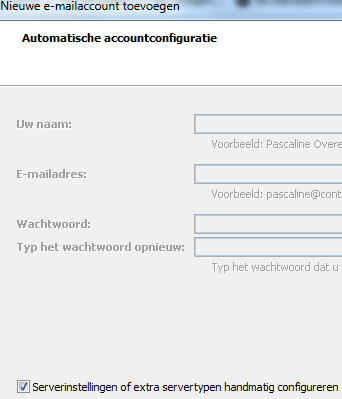
Laat de optie Internet-e-mail aangevinkt staan en klik nogmaals op volgende.

Outlook gegevens invullen
Vul uw naam in en gebruik als E-mailadres uw DirectAdmin email account @website.nl. Website.nl is in dit voorbeeld de naam van uw website. Kies het type account, IMAP.
Stel voor zowel 'server voor inkomende' als 'server voor uitgaande e-mail' de server web01.teqz.nl in. Als aanmeldingsgegevens moet u de login naam van uw DirectAdmin e-mail account als gebruikersnaam invullen en als wachtwoord het wachtwoord van deze gebruiker.

Extra outlook instellingen
Klik op ''Meer instellingen'' rechtsonder in het scherm.
Ga naar het tabblad ''Server voor uitgaande e-mail'' en vink de bovenste optie aan, voor de server voor uitgaande e-mail (SMTP) is verificatie vereist.

Ga naar het tabblad ''geavanceerd'' en vul hier bij Uitgaande e-mail (SMTP): ''587'' in en klik vervolgens op OK.

Om te controleren of alles werkt moet u klikken op ''Accountinstellingen testen'' rechtsboven. Wanneer beide taken met succes zijn voltooid drukt u op sluiten en vervolgens op volgende en voltooien.

Let op. Bij sommige versies van Outlook is er een optie "detecteer en update accountinstellingen automatisch" deze dient u uit te zetten om het correct te laten werken.
Related Articles
E-mail lokaal opslaan vanuit outlook
Voor deze instructie maken we gebruik van Outlook. Migratie kan ook met andere software, welke op een vergelijkbare manier zal werken. Als u het IMAP-protocol gebruikt, wordt alle e-mail op de mailserver opgeslagen en gesynchroniseerd. Het kan zijn ...Instellen e-mail op iPhone en iPad
Hoe kan ik e-mail instellen op een iPhone / iPad? Wat heb ik nodig om e-mail in te stellen op een iPhone / iPad 1. Het domein welke u graag wilt instellen dient gekoppeld te zijn met uw hosting pakket en de domeinnaam dient via internet bereikbaar te ...Instellen e-mail op android toestellen
E-mail instellen op Android telefoon/tabletDe volgende stappen zijn uitgevoerd op een telefoon met Android 6.0.1, het is mogelijk dat de instellingen niet geheel overeenkomen met uw besturingsysteem. Zoek op uw toestel naar de standaard e-mail ...Mail headers weergeven
Volledige headers weergeven Een e-mail bevat, naast de zichtbare inhoud, ook informatie die je niet automatisch ziet. Het gaat hier om e-mailheaders. In de headers van een e-mailbericht staat beschreven vanaf welke server het bericht wordt verzonden ...E-mailhandtekeningen aanmaken en gebruiken in Mail op de Mac
Handtekeningen aanmaken Kies in het programma Mail op de Mac 'Mail' > 'Voorkeuren' en klik vervolgens op 'Handtekeningen'. Selecteer in de linkerkolom de e-mailaccount waarvoor je de handtekening wilt gebruiken. Als 'Alle handtekeningen' is ...